今天我們要來學習的是,如何在視窗內建立標籤和對話框,
並將兩者結合進行小實作,
那就讓我們開始吧!
當我們想要在視窗上建立標籤文字時,
我們可以呼叫tkinter的Label物件,
在這邊我們賦予它的背景及文字顏色,
最後記得要使用 pack() 方法,將標籤佈置到視窗上。
而在視窗中,我們也可以呼叫tkinter的Entry的物件,
新增輸入框到視窗上。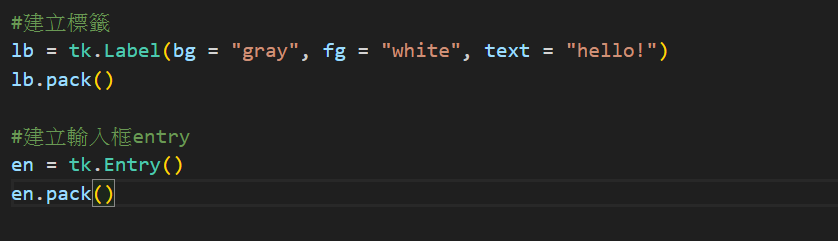
按下執行後,
我們便能看到視窗上出現了標籤和對話框。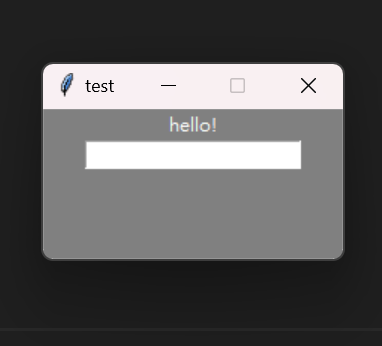
接下來,我們來介紹一項實作:
當使用者在對話框輸入一串字串後按下送出按鈕,
標籤將改為使用者輸入的字串。
讓我們來看看如何撰寫程式碼吧!
首先,我們按照上期的作法佈置一個按鈕,
這個按鈕被按下時,透過command,
它會執行一項方法ok()。
下一步,我們來撰寫ok方法,
當這個方法被執行時,
我們使用 get() 方法擷取entry的內容,
將上述的結果設為t
並將標籤的文字內容改成t,
即可完成。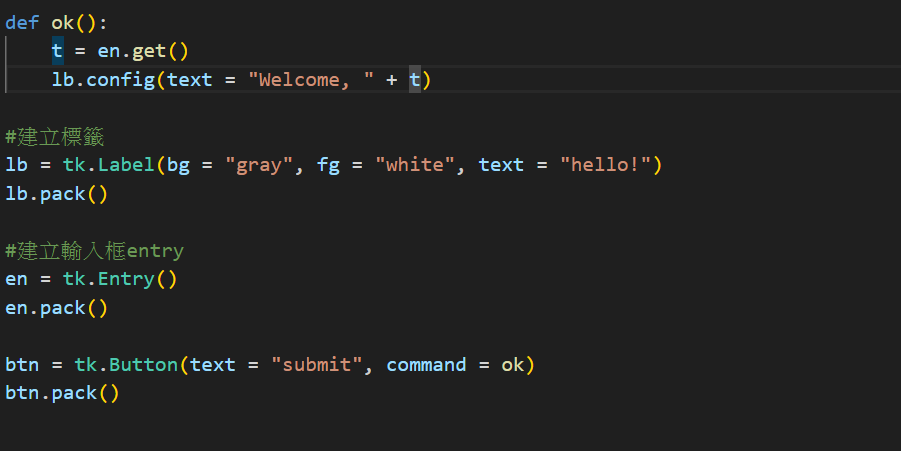
按下執行,
當我們輸入文字在輸入框後按下按鈕,
可以看見標籤的內容改變成我們輸入的內容了!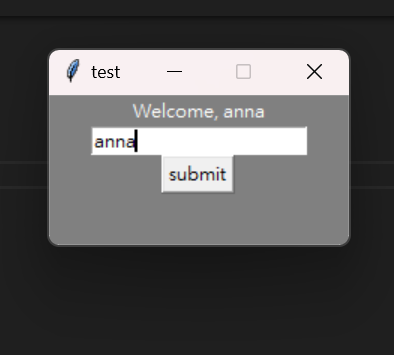
以上是今天的學習,今日的學習是延續基本視窗的屬性操作,
因此較為簡單。
明日我會學習的是較為複雜的XY隨機座標生成器,
期望自己能夠有效學習並實作成功。
參考資料:
https://www.youtube.com/watch?v=bG8qUpH2Bzw&list=PLSCgthA1Anie_vHuCOt3hCXN6HIl8Ph8u&index=4
